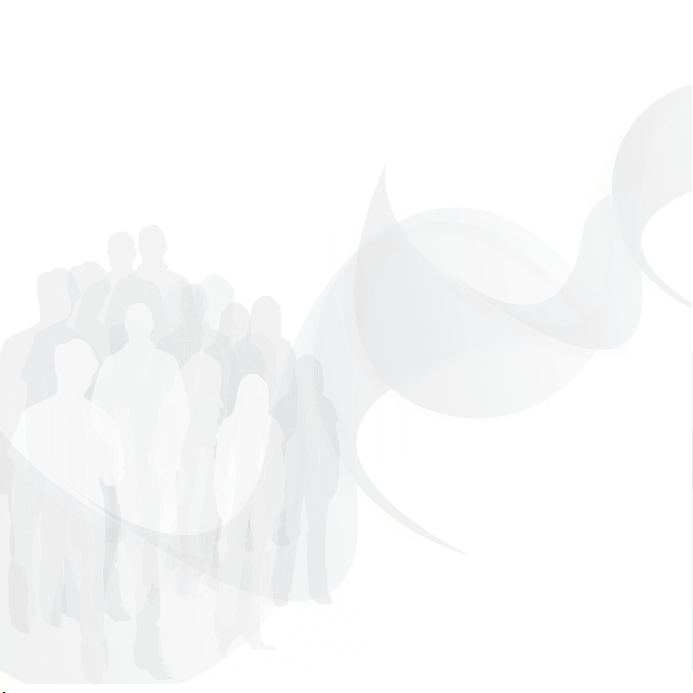
Blahoželáme vám k zakúpeniu telefónu Sony Ericsson S500i.
Ďalší obsah do telefónu získate na webovej stránke
www.sonyericsson.com/fun.
Ak sa zaregistrujte na webovej stránke
www.sonyericsson.com/myphone, získate bezplatný
ukladací priestor online a špeciálne ponuky.
Podporu pre výrobok získate na webovej stránke
www.sonyericsson.com/support.
This is the Internet version of the User's guide. © Print only for private use.

Ďalšie možnosti – príslušenstvo
od spoločnosti Sony Ericsson
Náhlavná súprava HBH-PV702
Bluetooth™
Malá a výkonná súprava handsfree, ktorá
za svoju cenu ponúka vysokú hodnotu.
Stereofónna prenosná súprava
handsfree HPM-75
Elegantná a nenápadná súprava, s ktorou si
užijete svoju obľúbenú hudbu i telefonovanie.
Hlasný odposluch do automobilu
HCB-100 Bluetooth™
Jednoduchá súprava handsfree s vysokým
výkonom – do auta, do kancelárie alebo
domov.
Úplná ponuka príslušenstva nemusí byt’ k dispozícii
vo všetkých krajinách. Ďalšie informácie nájdete na
webovej stránke www.sonyericsson.com/accessories.
This is the Internet version of the User's guide. © Print only for private use.
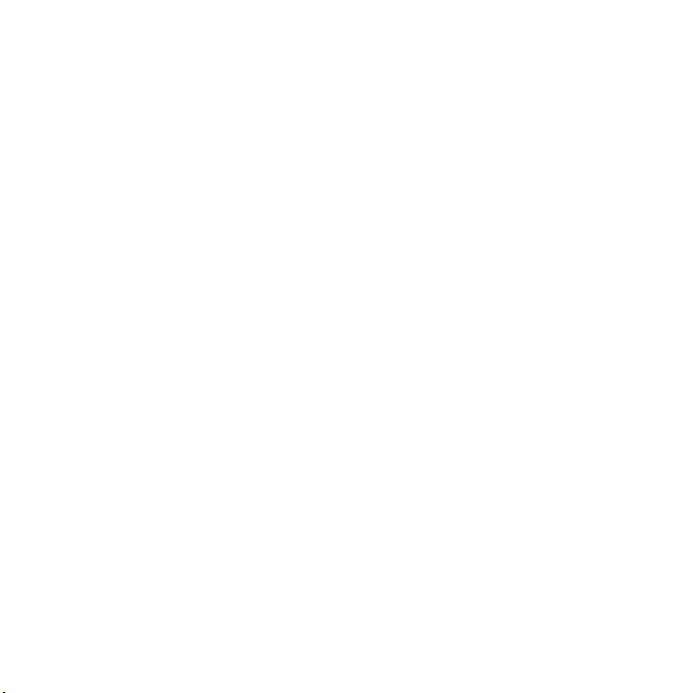
Obsah
Začíname ............................ 5
Zloženie, karta SIM, batéria, zapnutie,
pomoc, hovory
Základné informácie o
telefóne ............................. 10
Prehľad telefónu, ikony, ponuky,
zadávanie znakov, ponuka činností,
správca súborov, pamät’ová karta
Memory Stick Micro™ (M2™)
Volanie .............................. 21
Hovory, kontakty, ovládanie telefónu
hlasom, možnosti hovoru
Správy ............................... 33
Textové správy, správy MMS, hlasové
správy, e-mail, služba Priatelia
Práca s obrázkami ............ 42
Fotoaparát, obrázky, PhotoDJ™
Zábava .............................. 45
Súprava handsfree, prehrávač hudby,
funkcie MusicDJ™ a VideoDJ™,
témy, hry a ďalšie funkcie
This is the Internet version of the User's guide. © Print only for private use.
Pripojenie ......................... 52
Nastavenie, používanie Internetu,
informačné kanály RSS,
synchronizácia, zariadenie
Bluetooth™, kábel USB, aktualizačná
služba
Ďalšie funkcie ................... 62
Budík, kalendár, úlohy, profily,
čas a dátum, zámok karty SIM
Riešenie problémov ......... 69
Prečo telefón nepracuje podľa
očakávania?
Dôležité informácie .......... 72
Webová lokalita pre zákazníkov
spoločnosti Sony Ericsson, servis
a podpora, bezpečné a efektívne
používanie, licenčná zmluva pre
koncového používateľa, záruka,
prehlásenie o zhode
Register ............................ 83
1Obsah
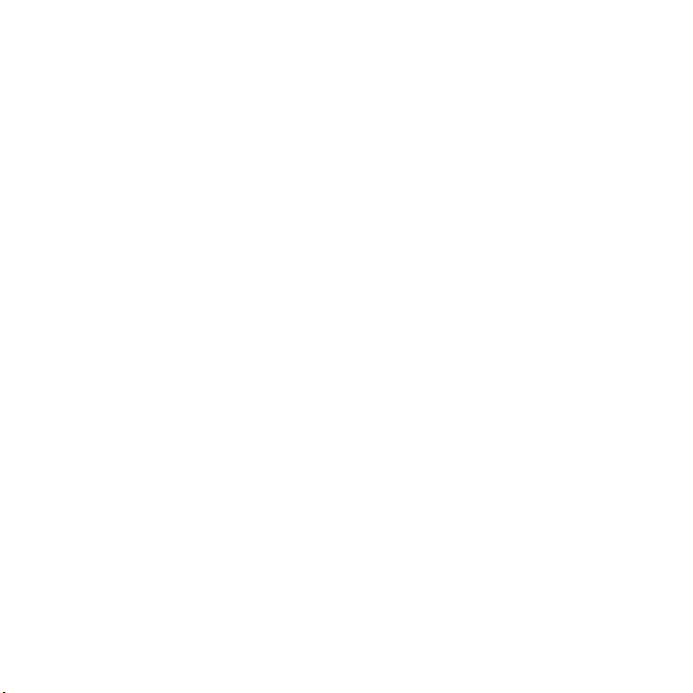
Sony Ericsson S500i
GSM 850/900/1800/1900
Túto používateľskú príručku vydala spoločnost’
Sony Ericsson Mobile Communications AB alebo
jej miestna dcérska spoločnost’ bez akejkoľvek
záruky. Vylepšenia a zmeny tejto používateľskej
príručky vyplývajúce z tlačových chýb, z
nepresností v aktuálnych informáciách alebo
zo zlepšenia programov alebo vybavenia môžu
byt’spracované iba spoločnost’ou Sony Ericsson
Mobile Communications AB alebo jej miestnou
dcérskou spoločnost’ou, a to kedykoľvek a
bez upozornenia. Také zmeny budú zahrnuté
v nových vydaniach tejto používateľskej príručky.
Všetky práva vyhradené.
©Sony Ericsson Mobile Communications AB, 2007
Číslo publikácie: SK/LZT 108 9281 R2A
Upozornenie:
Niektoré služby zmienené v tejto používateľskej
príručke nie sú podporované vo všetkých siet’ach.
Toto sa týka aj medzinárodných tiesňových čísel
siete GSM, 112 a 911.
Podrobnejšie informácie o dostupnosti konkrétnych
služieb získate od prevádzkovateľa siete alebo
príslušnej služby.
Skôr ako začnete používat’ mobilný telefón,
prečítajte si kapitoly Zásady bezpečného a
efektívneho používania a Obmedzená záruka.
Tento mobilný telefón je schopný preberat’, ukladat’
a posielat’ ďalší obsah, napríklad signály zvonenia.
Použitie takého obsahu môže byt’ obmedzené alebo
zakázané právami tretích osôb, medzi ktoré patria
okrem iného aj obmedzenia dané platnými zákonmi
na ochranu duševného vlastníctva. Úplnú
zodpovednost’ za ďalší obsah, ktorý prevezmete do
mobilného telefónu alebo odošlete z telefónu, nesiete
vy, nie spoločnost’ Sony Ericsson. Pred použitím
ľubovoľného ďalšieho obsahu skontrolujte, či máte
na zamýšľané použitie potrebnú licenciu alebo
iné oprávnenie. Spoločnost’ Sony Ericsson
nezaručuje presnost’, spoľahlivost’ ani kvalitu
akéhokoľvek ďalšieho obsahu alebo akéhokoľvek
iného obsahu pochádzajúceho od iných spoločností.
Spoločnost’ Sony Ericsson nebude za žiadnych
okolností niest’ akúkoľvek zodpovednost’ za vaše
nesprávne používanie ďalšieho obsahu alebo iného
obsahu od iných spoločností.
Bluetooth™ je ochranná známka spoločnosti
Bluetooth SIG Inc.
Dúhové identifikačné logo, PlayNow, MusicDJ,
PhotoDJ a VideoDJ sú ochranné známky alebo
registrované ochranné známky spoločnosti
Sony Ericsson Mobile Communications AB.
Memory Stick Micro™ a M2™ sú ochranné známky
alebo registrované ochranné známky spoločnosti
Sony Corporation.
Ericsson je ochranná známka alebo registrovaná
ochranná známka spoločnosti Telefonaktiebolaget
LM Ericsson.
Adobe™ a Photoshop™ sú ochranné známky
alebo registrované ochranné známky spoločnosti
Adobe Systems Incorporated v USA alebo iných
krajinách.
Real je ochranná známka alebo registrovaná
ochranná známka spoločnosti RealNetworks, Inc.
Technológia Real™ je použitá na základe licencie
spoločnosti RealNetworks, Inc. Copyright 1995–
2007, RealNetworks, Inc. Všetky práva vyhradené.
PictBridge je ochranná známka alebo registrovaná
ochranná známka spoločnosti Canon Kabushiki
Kaisha Corporation.
Microsoft, Windows, Vista a PowerPoint sú
registrované ochranné známky alebo ochranné
známky spoločnosti Microsoft Corporation
v USA alebo iných krajinách.
Mac OS je ochranná známka spoločnosti Apple
Computer, Inc., registrovaná v USA a iných krajinách.
2 Obsah
This is the Internet version of the User's guide. © Print only for private use.
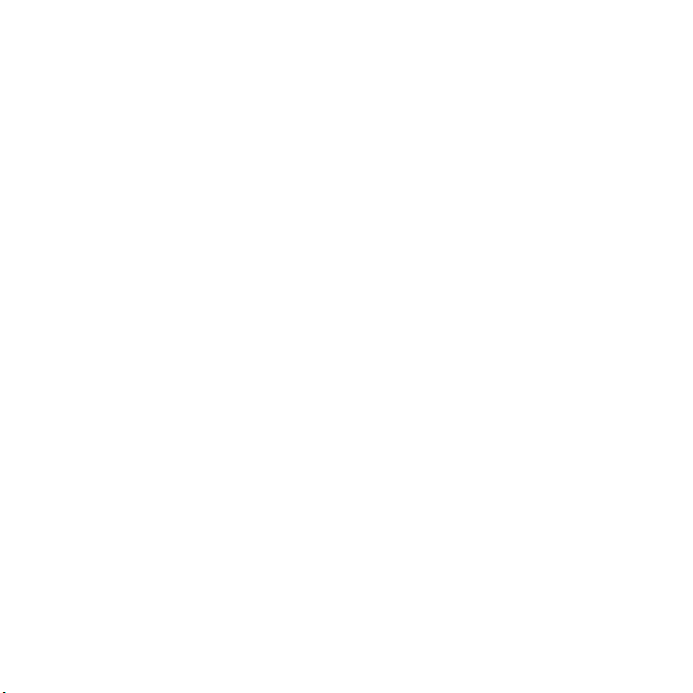
Textový vstup T9™ je ochranná známka alebo
registrovaná ochranná známka spoločnosti
Tegic Communications. Textový vstup T9™
je licencovaný v rámci jedného alebo viacerých
z nasledujúcich patentov: patenty USA č. 5 818
437, 5 953 541, 5 187 480, 5 945 928 a 6 011 554;
kanadský patent č. 1 331 057; patent Spojeného
kráľovstva č. 2238414B; štandardný patent
správnej oblasti Hongkong č. HK0940329; patent
Republiky Singapur č. 51383; európsky patent č.
0 842 463 (96927260.8) DE/DK, FI, FR, IT, NL, PT,
ES, SE, GB; ďalšie patenty sú zažiadané v rôznych
krajinách sveta.
Smart-Fit Rendering je ochranná známka
alebo registrovaná ochranná známka spoločnosti
ACCESS CO., LTD. v Japonsku a iných krajinách.
Java a všetky odvodené ochranné známky a logá
Java sú ochranné známky alebo registrované
ochranné známky spoločnosti Sun Microsystems,
Inc. v USA a iných krajinách.
Licenčná zmluva pre koncového používateľa
softvéru Sun™ Java™ J2ME™.
1 Obmedzenia: Tento softvér obsahuje autorsky
dôverne chránené informácie spoločnosti Sun.
Všetky kópie softvéru ostávajú vo vlastníctve
spoločnosti Sun a jej licenčných partnerov. Zákazník
nesmie softvér upravovat’, spätne analyzovat’,
prekladat’, dešifrovat’, extrahovat’ z neho informácie
alebo inak spätne spracovávat’. Tento softvér
ako celok ani žiadna jeho čast’ sa nesmie stat’
predmetom prenajímania, prevodu či ďalšej licencie.
2 Predpis pre vývoz: Na tento softvér vrátane jeho
technických údajov sa vzt’ahujú zákony USA pre
kontrolu vývozu vrátane nariadenia U.S. Export
Administration Act (správne nariadenie o vývoze
z USA) a súvisiacich predpisov. Súčasne sa na
tento softvér môžu vzt’ahovat’ predpisy pre kontrolu
vývozu alebo dovozu v iných krajinách. Zákazník
súhlasí s tým, že bude prísne dodržiavat’ všetky
takéto predpisy, a berie na vedomie, že je jeho
zodpovednost’ou získat’ licenciu na vývoz,
opätovný vývoz alebo dovoz tohto softvéru. Tento
softvér nesmie byt’ prevzatý alebo inak vyvezený či
opätovne vyvezený (i) do nasledujúcich krajín alebo
štátnym príslušníkom či obyvateľom týchto krajín:
Kuba, Irak, Irán, Severná Kórea, Líbia, Sudán, Sýria
(tento zoznam sa môže príležitostne zmenit’) alebo
iných krajín, na ktoré je uvalené embargo na vývoz
tovaru z USA; alebo (ii) osobám a štátom na zozname
SDN (Specially Designated Nations) Ministerstva
financií USA alebo zozname Table of Denial Orders
Ministerstva obchodu USA.
3 Obmedzené práva: Na použitie, kopírovanie
alebo sprístupnenie štátnou správou USA
sa vzt’ahujú obmedzenia uvedené v doložkách
Rights in Technical Data and Computer Software
v príslušných dodatkoch DFARS 252.227-7013(c)
(1) (ii) a FAR 52.227-19(c) (2).
Názvy ostatných produktov a spoločností uvedených
v tejto príručke môžu byt’ ochranné známky ich
príslušných vlastníkov.
Akékoľvek práva, ktoré tu nie sú výslovne udelené,
sú vyhradené.
Všetky obrázky slúžia iba na ilustráciu a nemusia
presne zobrazovat’ skutočný telefón.
This is the Internet version of the User's guide. © Print only for private use.
3Obsah
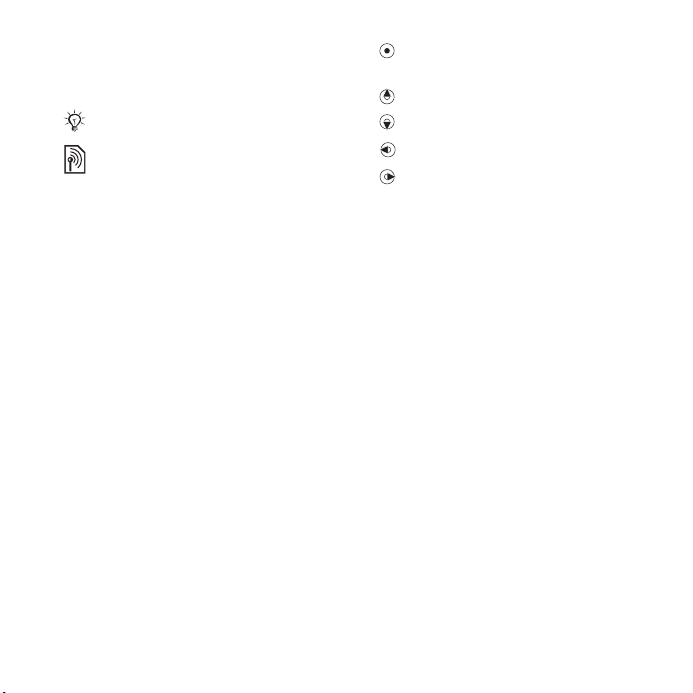
Symboly pokynov
V tejto používateľskej príručke
sa používajú nasledujúce symboly:
Poznámka
Služba alebo funkcia závisí
od siete alebo predplatného.
Ďalšie informácie získate
od prevádzkovateľa siete.
% Pozrite tiež stranu...
} Pomocou programových
tlačidiel alebo navigačného
tlačidla prejdite na položku
a vyberte ju,
% 14 Navigácia.
Stlačte stred navigačného
tlačidla.
Stlačte navigačné tlačidlo nahor.
Stlačte navigačné tlačidlo nadol.
Stlačte navigačné tlačidlo doľava.
Stlačte navigačné tlačidlo
doprava.
4 Obsah
This is the Internet version of the User's guide. © Print only for private use.
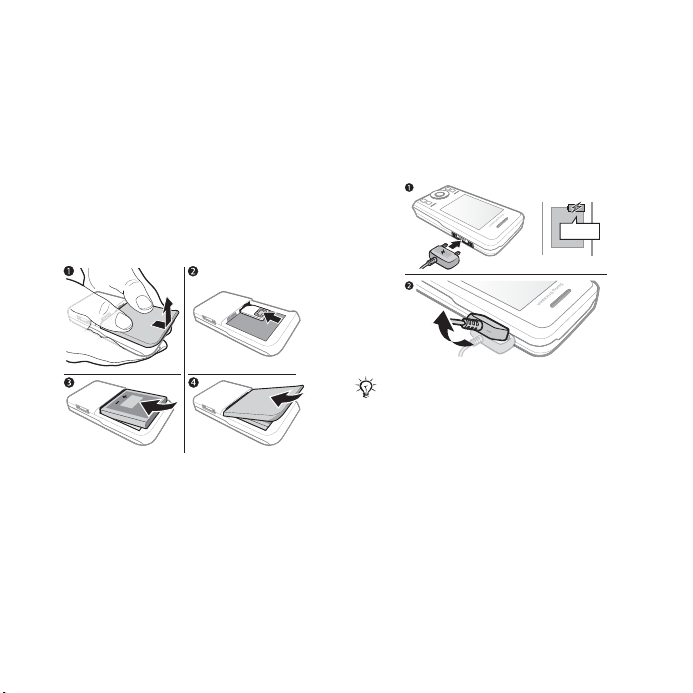
Začíname
Zloženie, karta SIM, batéria, zapnutie,
pomoc, hovory
Zloženie
Skôr ako začnete používat’ telefón,
musíte do neho vložit’ novú kartu
SIM a batériu.
Vybratie karty SIM z telefónu
1 Zapnite telefón. Odstráňte kryt batérie
a batériu.
2 Zatlačením uvoľnite kartu SIM.
Batéria
Nabíjanie batérie
Karta SIM a batéria
Vloženie karty SIM a batérie
Nepripájajte nabíjačku, kým nie je vložená
batéria.
1 Pripojte náhlavnú súpravu k telefónu.
Pred odpojením nabíjačky počkajte
1 Zapnite telefón. Odstráňte kryt batérie
a batériu.
2 Zasuňte kartu SIM do držiaka kontaktmi
nahor. Karta musí zacvaknút’ na miesto.
3 Vložte batériu štítkom nahor, ako je
znázornené na obrázku.
4 Zasuňte kryt batérie na miesto.
This is the Internet version of the User's guide. © Print only for private use.
približne 2,5 hodiny, alebo kým nebude
ikona batérie signalizovat’ úplné nabitie
batérie.
2 Odpojte nabíjačku potiahnutím
konektora nahor a von z telefónu.
Niektoré funkcie majú vyššiu spotrebu
energie batérie a môžu vyžadovat’
častejšie nabíjanie. Ak sa výdrž telefónu
pri hovoroch a v pohotovostnom režime
≈ 2,5 hod.
5Začíname
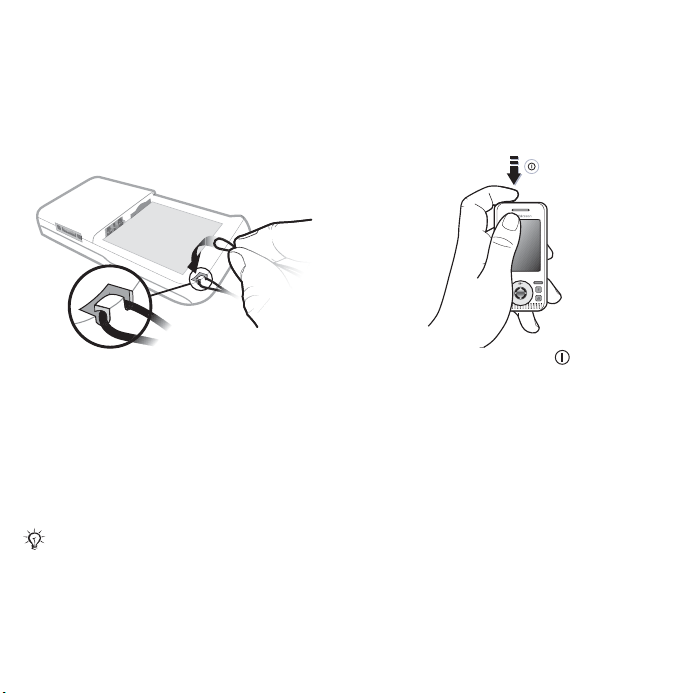
v priebehu času výrazne skráti,
vymeňte batériu. Používajte iba batérie
schválené spoločnost’ou Sony Ericsson
% 75 Batéria
.
Remienok
Pripevnenie remienka
Zapnutie telefónu
Pred zapnutím telefónu nabite batériu
telefónu a vložte kartu SIM. Pripravte
telefón na použitie pomocou sprievodcu
nastavením.
Zapnutie telefónu
1 Odstráňte dvierka batérie, vytvorte
na remienku slučku a zasuňte slučku
remienka do otvoru.
2 Jemným potiahnutím remienka
v smere od telefónu zachyt’te
slučku remienka za plastový háčik.
3 Opatrne znova pripevnite dvierka
batérie. Dbajte na to, aby sa remienok
nevyvliekol.
Odporúčame používat’ iba hrubé
remienky (s priemerom 0,7 až 1 mm),
ktoré sa nevyvlečú z plastového háčika.
6 Začíname
This is the Internet version of the User's guide. © Print only for private use.
1 Stlačte a podržte tlačidlo . Prvé
zapnutie telefónu môže trvat’ niekoľko
minút.
2 Vyberte režim, ktorý chcete používat’:
• Normál. režim – k dispozícii sú všetky
funkcie telefónu.
• Rež. Lietadlo – k dispozícii sú iba
niektoré funkcie; vysielače a prijímače
siete a funkcie Bluetooth™ sú vypnuté
% 8 Režim Lietadlo.
3 Ak karta SIM požaduje kód PIN,
zadajte ho.
4 Pri prvom nastavení vyberte jazyk.
5 Ak chcete využit’ pomoc sprievodcu
nastavením, vyberte možnost’ Áno.
6 Dokončite nastavenie podľa pokynov.

Karta SIM
Karta SIM (Subscriber Identity
Module – modul identity predplatiteľa),
ktorú ste dostali od prevádzkovateľa
siete, obsahuje informácie o vašom
predplatnom. Na karte SIM sú uložené
rôzne informácie, napríklad vaše
telefónne číslo a mená a čísla vašich
kontaktov.
Pred vybratím karty SIM z telefónu uložte
na kartu kontakty.
Kód PIN
Na spustenie telefónnych služieb
môže byt’ potrebný kód PIN (Personal
Identity Number – osobné identifikačné
číslo). Pri zadávaní kódu PIN sa
jednotlivé číslice zobrazujú ako znaky *.
To neplatí, ak zadávané číslo začína
rovnako ako niektoré tiesňové číslo,
ako je napríklad číslo 112 alebo 911.
Na opravu chýb použite tlačidlo .
Ak zadáte nesprávny kód PIN trikrát
za sebou, zobrazí sa správa Kód PIN
blokovaný. Na odblokovanie karty
budete potrebova
Unblocking Key – osobný odblokovací
kód), % 67 Zámok karty SIM.
t’ kód PUK (Personal
Pohotovostný režim
Po zapnutí telefónu a zadaní kódu
PIN sa na obrazovke zobrazí názov
prevádzkovateľa siete. Tento stav
sa nazýva pohotovostný režim.
Pomocník v telefóne
V telefóne je k dispozícii pomoc.
Použitie sprievodcu nastavením
• V pohotovostnom režime vyberte
Ponuka } Nastavenie } karta
Všeobecné } Sprievodca nastav.
a vyberte požadovanú možnost’.
Prevzatie nastavení
Funkcie, ktoré používajú Internet,
napríklad prehľadávač Internetu, správy
MMS, e-mail a aktualizačná služba
Sony Ericsson, je potrebné nastavit’.
Ak karta SIM podporuje preberanie
nastavení, telefón je pripojený na siet’,
je spustený v normálnom režime a
ešte neobsahuje nastavenia, môžete
použit’ funkciu Prevzatie nastavení.
This is the Internet version of the User's guide. © Print only for private use.
7Začíname
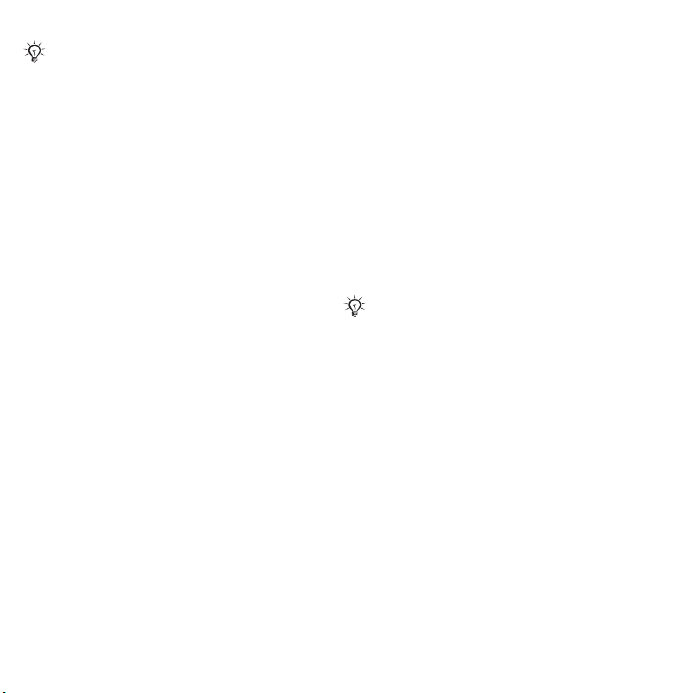
Ak sú nastavenia uložené v telefóne,
pravdepodobne nebude potrebné
ich menit’. Ak chcete použi
Prevzatie nastavení, musíte súhlasit’
s registráciou telefónu v spoločnosti
t’ funkciu
Sony Ericsson. Počas registrácie
nebudú spoločnost’ ou Sony Ericsson
prenesené ani spracované žiadne
vaše osobné údaje. Ďalšie informácie
získate od prevádzkovateľa siete alebo
poskytovateľa služieb.
Zobrazenie informácií o funkciách
• Prejdite na požadovanú funkciu
a vyberte Ďalšie } Informácie
(ak je táto možnost’ dostupná).
Zobrazenie prehliadky telefónu
• V pohotovostnom režime vyberte
Ponuka } Zábava } Prehliadka.
Režim Lietadlo
Telefón je možné používat’ v týchto
režimoch:
• Normál. režim – k dispozícii sú všetky
funkcie telefónu.
• Rež. Lietadlo – k dispozícii sú iba
niektoré funkcie. Keď je vybratá
možnost’ Rež. Lietadlo, sú vypnuté
prijímače a vysielače siete, rádia a
funkcie Bluetooth, aby sa zabránilo
rušeniu citlivých zariadení. Môžete
napríklad počúvat’ hudbu v lietadle,
ale nemôžete telefonovat’.
Dodržiavajte palubné predpisy a pokyny
členov posádky týkajúce sa používania
elektronických zariadení.
Zobrazenie možností ponuky Lietadlo
• V pohotovostnom režime vyberte
Ponuka } Nastavenie, prejdite na
kartu Všeobecné, } Režim Lietadlo
a vyberte požadovanú možnost’.
8 Začíname
This is the Internet version of the User's guide. © Print only for private use.
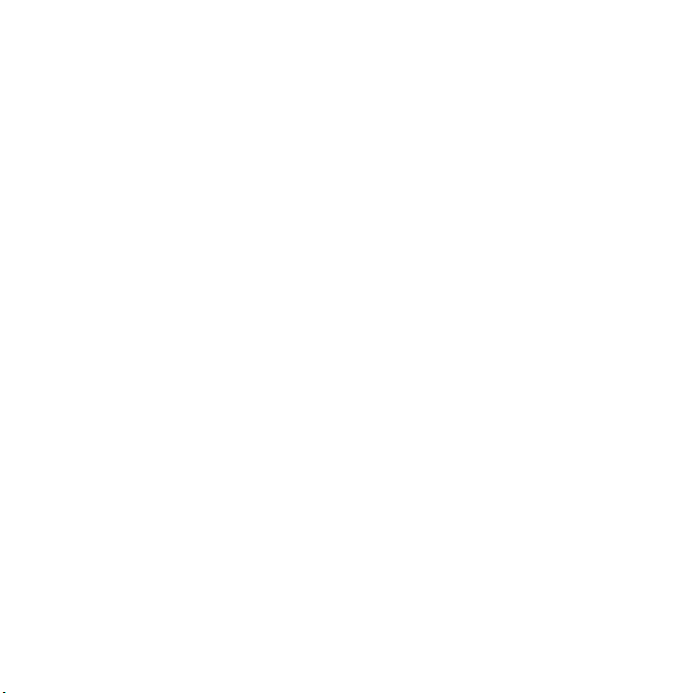
Číslo IMEI
Zapíšte si číslo IMEI (International
Mobile Equipment Identity) svojho
telefónu. Môžete ho potrebovat’
v prípade krádeže telefónu.
Zobrazenie čísla IMEI
V pohotovostnom režime stlačte *#06#.
Uskutočňovanie a prijímanie
hovorov
Telefón musí byt’ v režime všetkých
funkcií.
Volanie a prijímanie hovorov
1 Zadajte telefónne číslo (prípadne
i medzinárodnú predvoľbu a smerové
číslo oblasti).
2 Vyberte možnost’ Volat’.
Prijatie hovoru
• Keď telefón vyzváňa, otvorte ho alebo
vyberte možnost’ Prijat’.
Ukončenie hovoru
• Vyberte možnost’ Ukončit’ alebo
zatvorte telefón.
Otvorenie a zatvorenie telefónu
Telefón môžete nastavit’ tak, aby sa
pri otvorení alebo zatvorení telefónu
automaticky prijímali alebo ukončovali
hovory.
Nastavenie prijímania hovorov
• V pohotovostnom režime vyberte
Ponuka } Nastavenie, prejdite na
kartu Hovory, } Prijímat’ otvorením
a vyberte požadovanú možnost’.
Nastavenie ukončovania hovorov
• V pohotovostnom režime vyberte
Ponuka } Nastavenie, prejdite na
kartu Hovory, } Ukončit’ zavretím
a vyberte požadovanú možnost’.
This is the Internet version of the User's guide. © Print only for private use.
9Začíname
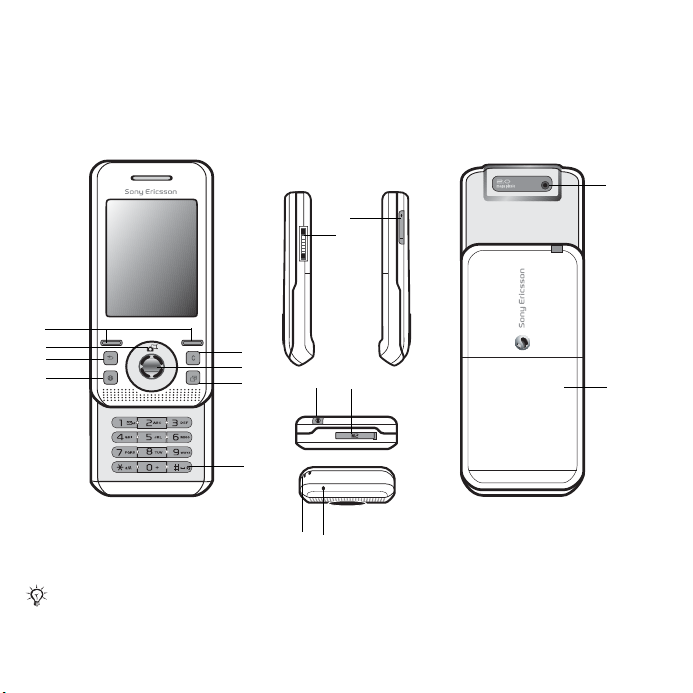
Základné informácie o telefóne
Prehľad telefónu, ikony, ponuky, zadávanie znakov, ponuka činností, správca
súborov, pamät’ová karta Memory Stick Micro™ (M2™)
Prehľad telefónu
9
10
1
2
3
4
Ikony na niektorých tlačidlách sa môžu líšit’.
5
6
11
7
8
12
13 14
15
16
10 Základné informácie o telefóne
This is the Internet version of the User's guide. © Print only for private use.
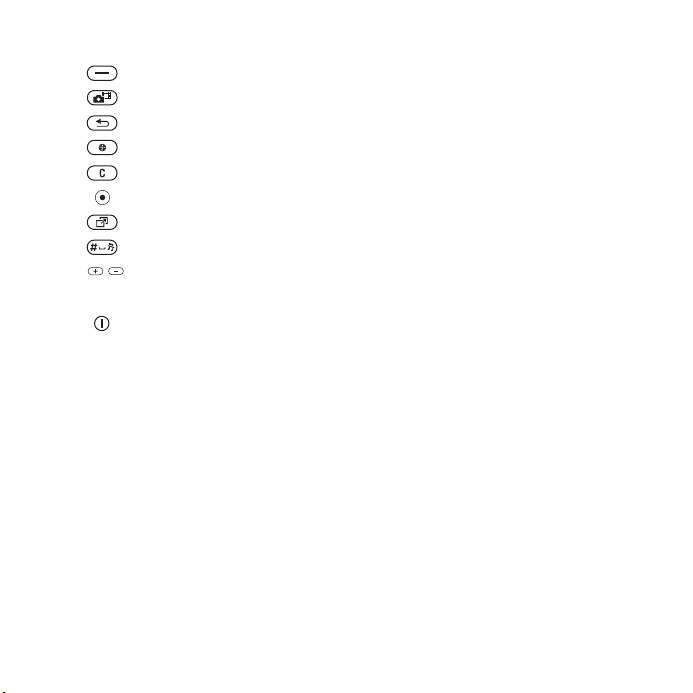
1 Programové tlačidlá
2 Skratka pre použitie fotoaparátu na navigačnom tlačidle
3 Tlačidlo Naspät’
4 Tlačidlo Internet
5 Tlačidlo vymazania
6 Navigačné tlačidlo
7 Tlačidlo ponuky činností
8 Tlačidlo tichého režimu
9
10 Konektor na pripojenie nabíjačky, súpravy handsfree a kábla USB
11 Vypínač
12 Zásuvka pre pamät’ovú kartu Memory Stick Micro™ (M2™)
13 Držiak remienka
14 Mikrofón
15 Objektív fotoaparátu
16 Kryt batérie
Ďalšie informácie nájdete v časti % 14 Navigácia.
Tlačidlá na nastavenie hlasitosti, priblíženie/oddialenie obrazu fotoaparátu
This is the Internet version of the User's guide. © Print only for private use.
11Základné informácie o telefóne
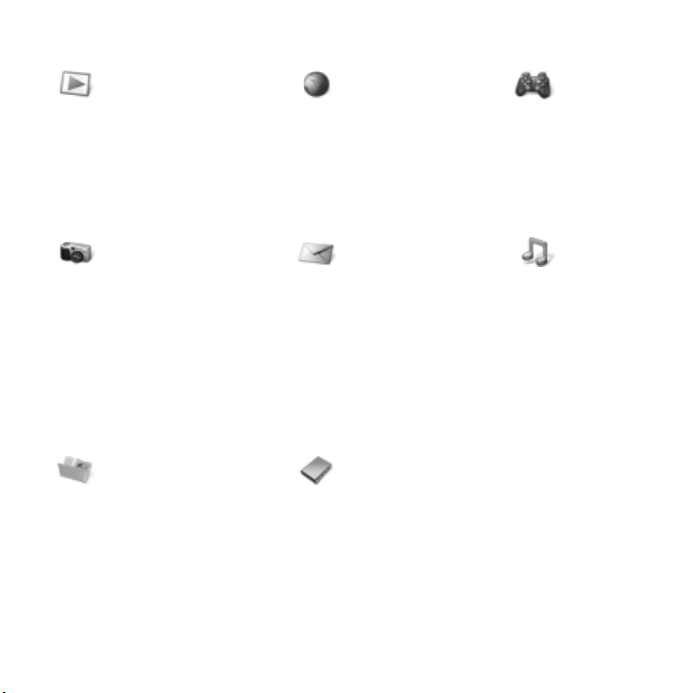
Prehľad ponúk*
PlayNow™* Internet* Zábava
Fotoaparát Správy
Napísat’ novú
Doručené správy
E-mail
Prezerač správ
RSS
Koncepty
Na odoslanie
Odoslané správy
Uložené správy
Priatelia**
Volat’ hlas. schr.
Šablóny
Nastavenie
Správca súborov** Kontakty Budíky
Fotoalbum
Hudba
Obrázky
Videá
Témy
Webové stránky
Hry
Aplikácie
Iné
Nový kontakt
Služby online**
Hry
Videoprehrávač
VideoDJ™
PhotoDJ™
MusicDJ™
Diaľkové ovládanie
Nahrat’ zvuk
Prehliadka
Prehrávač
hudby
Prehrávanie
Interpreti
Skladby
Zoznamy sklad.
12 Základné informácie o telefóne
This is the Internet version of the User's guide. © Print only for private use.
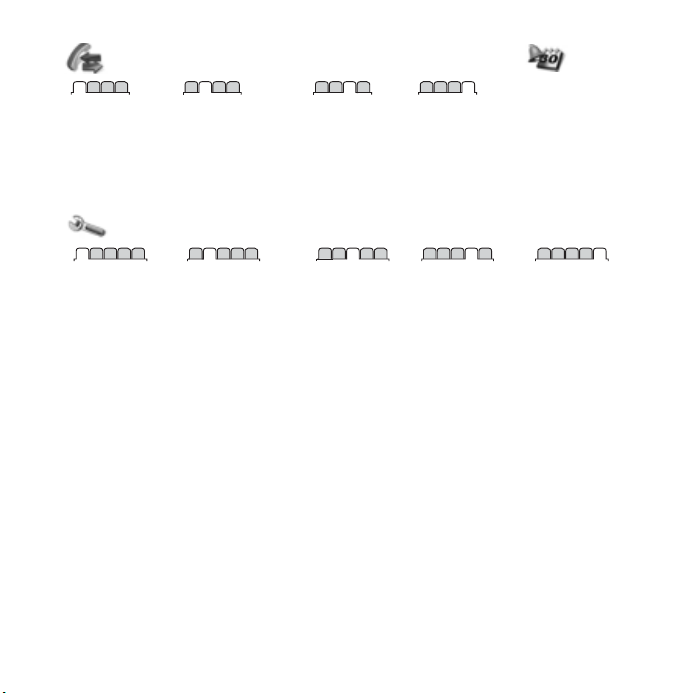
Hovory** Organizátor
Aplikácie
Všetky hovory Prijaté hovory Volané čísla Zmeškané hovory
Kalendár
Úlohy
Poznámky
Synchronizácia
Časovač
Stopky
Kalkulačka
Pamät’ kódov
Nastavenie***
Všeobecné
Profily
Čas a dátum
Jazyk
Aktualizačná
služba**
Ovládanie hlasom
Nové udalosti
Skratky
Režim Lietadlo
Zabezpečenie
Sprievodca
nastav.
Stav telefónu
Obnovenie
nastavení
* Ponuky a položky na pracovnej ploche závisia od poskytovateľa služieb.
** Niektoré ponuky závisia od prevádzkovateľa siete, použitej siete a predplatného.
*** Medzi kartami vo vedľajších ponukách je možné prechádzat’ pomocou navigačného tlačidla.
Ďalšie informácie nájdete v časti % 14 Navigácia.
Zvuky a signály
Hlasitost’ zvonenia
Signál zvonenia
Tichý režim
Zosilňujúce zvonenie
Vibračná signalizácia
Signál správy
Zvuk tlačidiel
Displej
Tapeta
Témy
Šetrič obrazovky
Veľkost’ hodín
Jas
Upravit’ názvy
liniek*
Hovory
Rýchle vytáčanie
Presmerovanie
Prepnút’ na linku 2**
Správa hovorov
Dĺžka a cena
hovoru**
Ukázat’/skryt’ číslo
Súprava handsfree
Prijímat’ otvorením
Pripojenia*
Bluetooth
USB
Synchronizácia
Správa zariadenia
Mobilné siete
Dátová komunikácia
Nastavenie Internetu
Nastavenie pre prúdy
Príslušenstvo
This is the Internet version of the User's guide. © Print only for private use.
13Základné informácie o telefóne
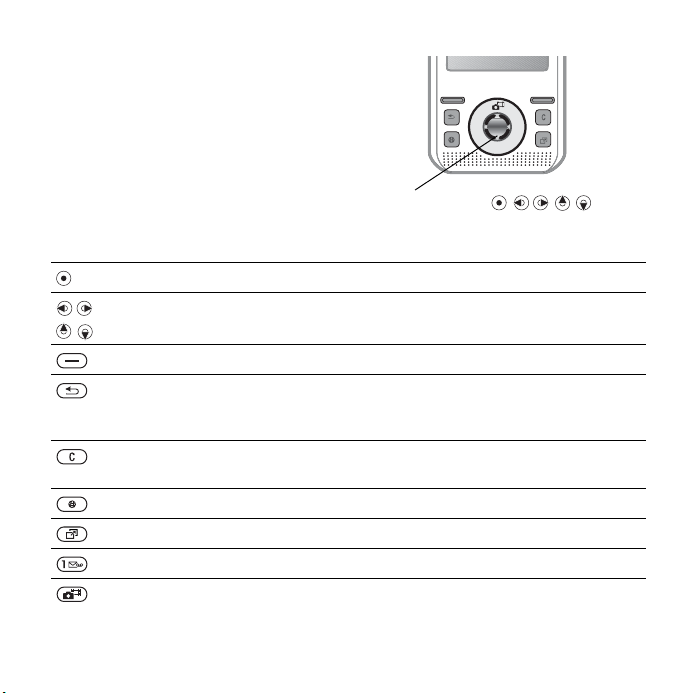
Navigácia
Hlavné ponuky sa zobrazujú
ako ikony. Niektoré vedľajšie
ponuky obsahujú karty. Stlačením
navigačného tlačidla doľava alebo
doprava prejdite na požadovanú
kartu a vyberte požadovanú možnost’.
Tlačidlo
Prechod do hlavnej ponuky alebo výber zvýraznenej položky.
Prechádzanie medzi ponukami a kartami.
Výber možnosti zobrazenej na obrazovke nad tlačidlom.
Prechod spät’ o jednu úroveň v ponukách.
Stlačením a podržaním je možné prejst’ spät’ do pohotovostného
režimu alebo ukončit’ funkciu.
Odstránenie položiek, napríklad obrázkov, zvukov a kontaktov.
Stlačením a podržaním počas hovoru vypnete mikrofón.
Otvorenie prehľadávača.
Otvorenie ponuky činností % 18 Ponuka činností.
Stlačením a podržaním zavoláte hlasovú schránku (ak je nastavená).
Stlačením vyberiete režim fotoaparátu.
Stlačením a podržaním odfotografujete obrázok.
Navigačné tlačidlá
Navigačné tlačidlo –
14 Základné informácie o telefóne
This is the Internet version of the User's guide. © Print only for private use.
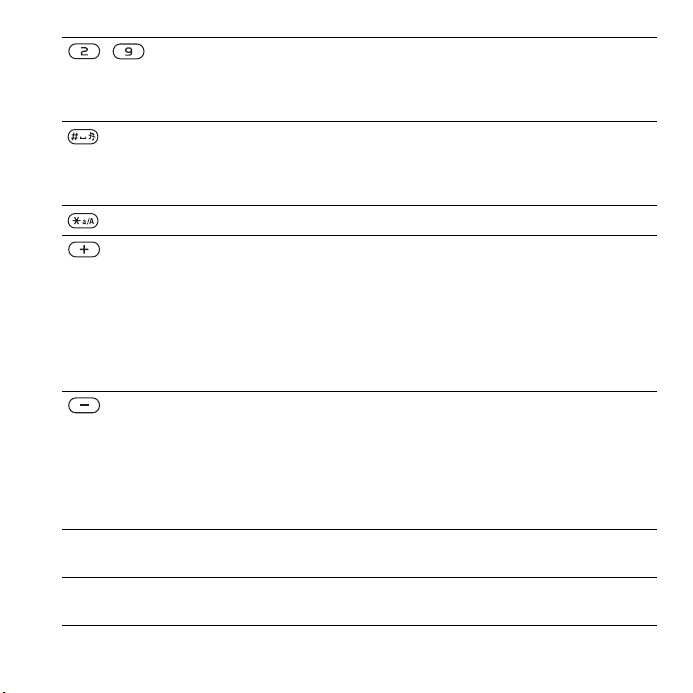
– Stlačením a podržaním ktoréhokoľvek z týchto tlačidiel je možné
} Informácie Ďalšie informácie, vysvetlenia a tipy týkajúce sa vybratých funkcií
} Ďalšie Zobrazenie zoznamu možností. Možnosti v zozname sa líšia
zobrazit’ kontakt začínajúci zodpovedajúcim písmenom na tlačidle.
Ak chcete použit’ funkciu rýchleho vytáčania, stlačte číselné tlačidlo
a vyberte možnost’ Volat’.
Stlačením vypnete signál zvonenia prichádzajúceho hovoru.
Stlačením a podržaním prepnete telefón do tichého režimu.
Budík zvoní, aj keď je telefón v tichom režime.
Stlačením zadáte medzeru pri písaní správy.
Stlačením prepnete veľké a malé písmená pri písaní správy.
Zobrazenie informácií o stave v pohotovostnom režime.
Zvýšenie hlasitosti počas hovoru alebo pri použití prehrávača hudby.
Nastavenie jasu fotoaparátu.
Stlačením prejdete na nasledujúcu skladbu v prehrávači hudby.
Stlačením tlačidla dvakrát za sebou odmietnete hovor.
Stlačením a podržaním aktivujete vytáčanie pomocou hlasových
príkazov, prípadne môžete vyslovit’ aktivačný príkaz (ak je nastavený)
% 25 Ovládanie telefónu hlasovými príkazmi.
Zníženie hlasitosti počas hovoru alebo pri použití prehrávača hudby.
Nastavenie jasu fotoaparátu.
Stlačením a podržaním prejdete na nasledujúcu skladbu v prehrávači
hudby.
Stlačením a podržaním aktivujete vytáčanie pomocou hlasových
príkazov, prípadne môžete vyslovit’ aktivačný príkaz (ak je nastavený)
% 25 Ovládanie telefónu hlasovými príkazmi.
alebo ponúk telefónu % 7 Pomocník v telefóne.
v závislosti od toho, kde sa v ponukách nachádzate.
This is the Internet version of the User's guide. © Print only for private use.
15Základné informácie o telefóne
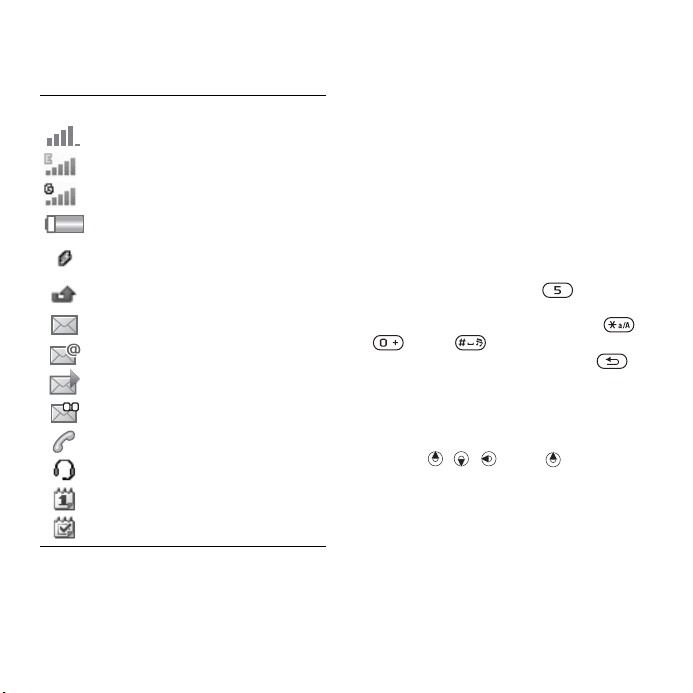
Stavový pruh
Niektoré zobrazované ikony:
Ikona Popis
Intenzita signálu siete GSM.
K dispozícii je siet’ EDGE.
K dispozícii je siet’ GPRS.
Stav batérie
Nabíjanie batérie; zobrazuje
sa s ikonou stavu batérie.
Zmeškaný prichádzajúci hovor.
Máte novú textovú správu.
Máte novú e-mailovú správu.
Máte novú správu MMS.
Máte novú hlasovú správu.
Prebieha hovor.
Súprava handsfree je pripojená.
Pripomienka kalendára.
Pripomienka úlohy.
Skratky
Pomocou skratiek je možné priradit’
tlačidlá na klávesnici a navigačné
tlačidlo k hlavným ponukám a funkciám
v telefóne.
Použitie klávesových skratiek
Pomocou klávesovej skratky môžete
prejst’ priamo na určitú ponuku.
Číslovanie ponúk začína od hornej
ľavej ikony a pokračuje doprava a
potom po riadkoch nadol. Napríklad:
• Ak chcete prejst’ na piatu položku
ponuky, stlačte tlačidlo .
• Ak chcete prejst’ na desiatu, jedenástu
alebo dvanástu položku, stlačte ,
alebo .
• Stlačením a podržaním tlačidla
sa vrátite do pohotovostného režimu.
Použitie skratiek navigačného tlačidla
V pohotovostnom režime prejdite
na skratku alebo funkciu stlačením
tlačidla , , alebo .
Úprava skratky pre navigačné tlačidlo
1 V pohotovostnom režime vyberte
Ponuka } Nastavenie } karta
Všeobecné } Skratky.
2 Prejdite na požadovanú možnost’
avyberte možnost’ Upravit’.
3 Prejdite na požadovanú možnost’
ponuky a vyberte možnost’ Skratka.
16 Základné informácie o telefóne
This is the Internet version of the User's guide. © Print only for private use.
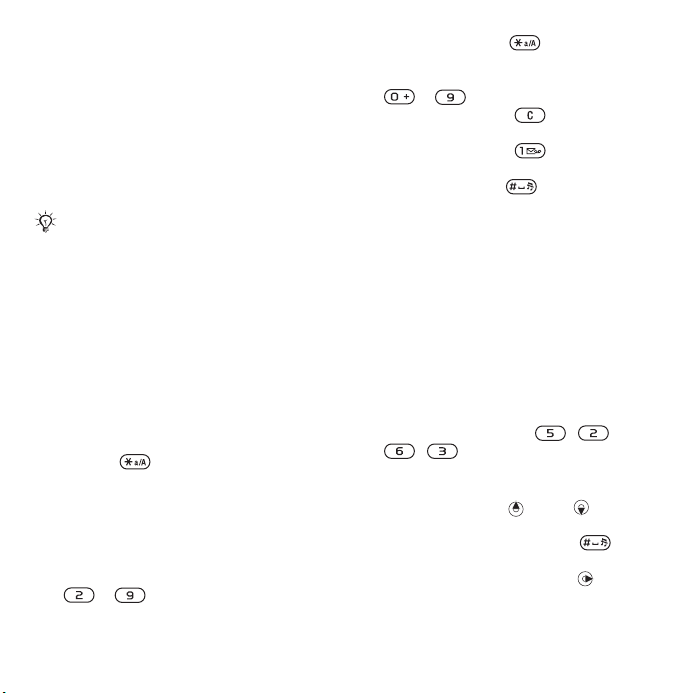
Jazyk telefónu
Vyberte jazyk, ktorý chcete používat’ v
ponukách telefónu a pri písaní textov.
Zmena jazyka telefónu
1 V pohotovostnom režime vyberte
Ponuka } Nastavenie } karta
Všeobecné } Jazyk } Jazyk telefónu.
2 Vyberte jazyk.
Väčšina kariet SIM automaticky nastaví
jazyk ponúk na jazyk krajiny, kde bola
karta SIM zakúpená. V opačnom prípade
je preddefinovaným jazykom angličtina.
Zadávanie písmen a znakov
Na zadávanie znakov je možné použit’
tieto spôsoby:
• textový vstup multitap
• textový vstup T9™
Zmena metódy textového vstupu
• Pri zadávaní znakov stlačte a podržte
tlačidlo .
Možnosti pri zadávaní písmen
• Vyberte možnost’ Ďalšie.
Zadávanie písmen pomocou
textového vstupu multitap
• Opakovane stláčajte príslušné tlačidlo
– , kým sa nezobrazí
požadované písmeno.
• Stlačením tlačidla prepnete medzi
písaním veľ kých a malých písmen.
• Stlačením a podržaním tlačidiel
– zadáte čísla.
• Stlačením tlačidla odstránite
písmená a čísla.
• Stlačením tlačidla zadáte
najbežnejšie interpunkčné znamienka.
•
Stlačením tlačidla zadáte medzeru.
Textový vstup T9™
Metóda textového vstupu T9 používa
zabudovaný slovník.
Použitie textového vstupu T9™
1 V pohotovostnom režime vyberte
Ponuka } Správy } Napísat’ novú
} Textová správa.
2 Jednotlivé tlačidlá stačí stlačit’ iba
raz, aj keď zadávané písmeno nie
je označené ako prvé písmeno na
tlačidle. Ak chcete napríklad napísat’
slovo „Jane“, stlačte , ,
, . Predtým, ako sa pozriete
na návrhy, zadajte celé slovo.
• Ak chcete zobrazit’ návrhy slov,
stlačte tlačidlo alebo .
• Ak chcete slovo prijat’ a pridat’
medzeru, stlačte tlačidlo .
• Ak chcete slovo prijat’ bez pridania
medzery, stlačte tlačidlo .
This is the Internet version of the User's guide. © Print only for private use.
17Základné informácie o telefóne
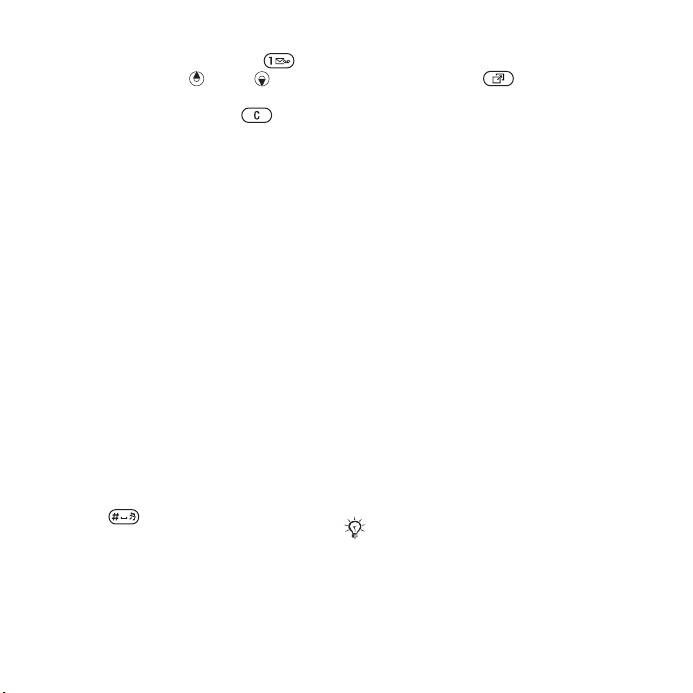
• Ak chcete zadat’ interpunkčné
znamienko, stlačte tlačidlo
a potom tlačidlo alebo .
• Ak chcete odstránit’ posledné zadané
písmeno, stlačte tlačidlo .
Pridanie slov do slovníka textového
vstupu T9
1 Pri zadávaní písmen vyberte Ďalšie
} Napísat’ slovo.
2 Upravte slovo pomocou bežného
textového vstupu multitap.
3 Vyberte možnost’ Vložit’.
Predikcia slov
Pri písaní správy je možné použit’
textový vstup T9 na predpovedanie
ďalšieho slova už použitého vo vete.
Zapnutie a vypnutie predikcie slov
• Pri zadávaní písmen vyberte Ďalšie
} Možnosti písania } Predpovedanie
} Vybrat’.
Použitie funkcie predikcie slov
• Ak chcete pri zadávaní písmen slovo
prijat’ alebo pokračovat’, použite
tlačidlo .
Ponuka činností
Ponuka činností obsahuje prehľad
nových udalostí, záložiek a skratiek
a poskytuje k nim prístup.
Otvorenie a zatvorenie ponuky
činností
• Stlačte tlačidlo .
Karty ponuky činností
• Nové udalosti – zobrazuje zmeškané
hovory a nové správy. Môžete tiež
nastavit’ zobrazovanie nových udalostí
formou textu v okne: Nastavenie
} karta Všeobecné } Nové udalosti
} V okne.
• Spustené aplik. – zobrazuje aplikácie,
ktoré sú spustené na pozadí.
• Vlastné skratky – umožňuje pridat’,
odstránit’ a zmenit’ poradie skratiek.
• Internet – zobrazuje záložky
internetových stránok.
Správca súborov
Správca súborov obsahuje rôzne
súbory, ako sú obrázky, hudobné
súbory, témy, webové stránky, hry
a aplikácie, ktorú sú uložené v pamäti
telefónu alebo na pamät’ovej karte.
Keď sa pamät’ zaplní, uvoľnite miesto
odstránením niektorých súborov.
Pamät’ová karta sa niekedy predáva
oddelene od telefónu.
18 Základné informácie o telefóne
This is the Internet version of the User's guide. © Print only for private use.
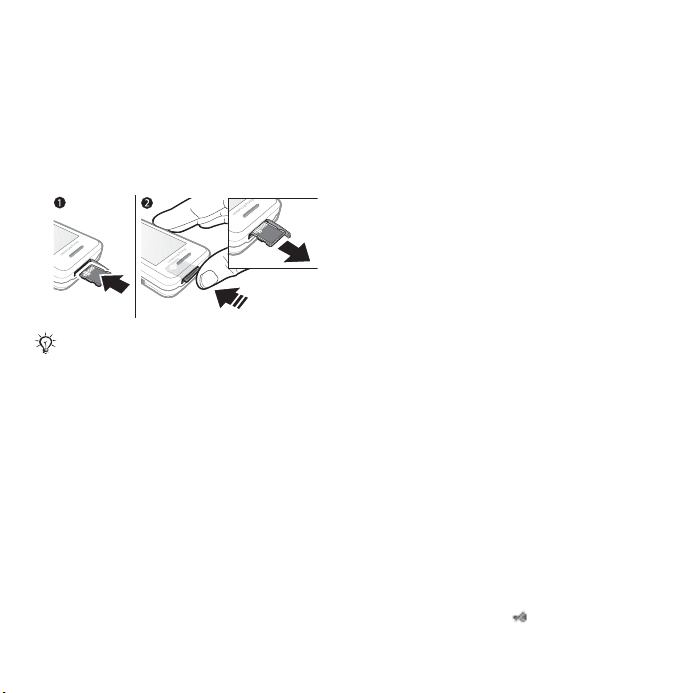
Pamät’ová karta Memory Stick
Micro™ (M2™)
Pomocou pamät’ovej karty Memory
Stick Micro™ (M2™) môžete rozšírit’
pamät’ t e l efón u . Pamä t’o v ú kart u
je možné používat’ aj s inými
kompatibilnými zariadeniami.
Vloženie a vybratie pamät’ovej karty
Pred vložením alebo vybratím pamät’ovej
karty prepnite telefón do pohotovostného
režimu.
1 Otvorte kryt pre pamät’ovú kartu
avložte pamät’ovú kartu kontaktmi
nahor, ako je znázornené na obrázku.
2 Ak chcete kartu uvoľnit’ a vybrat’,
zatlačte na jej okraj.
Možnosti pamät’ovej karty
Môžete skontrolovat’ stav pamäte
alebo odstránit’ všetky informácie na
pamät’ovej karte jej sformátovaním.
Zobrazenie možností pre použitie
pamät’ovej karty
1 V pohotovostnom režime vyberte
Ponuka } Správca súborov } karta
Karta Memory Stick.
2 Vyberte možnost’ Ďalšie.
Karty ponuky Správca súborov
Správca súborov sa skladá z troch
kariet. Umiestnenie súborov je označené
ikonami.
• Všetky súbory – všetky súbory
v pamäti telefónu a na pamät’ovej
karte Memory Stick Micro™ (M2™).
• Karta Memory Stick – všetky
súbory na pamät’ovej karte Memory
Stick Micro™ (M2™).
• Zvuk v telefóne – všetky súbory
v pamäti telefónu.
Informácie o súbore
Ak chcete zobrazit’ informácie
o nejakom súbore, zvýraznite
súbor a vyberte Ďalšie } Informácie.
Prevzaté položky alebo položky
prijaté jednou z dostupných metód
prenosu môžu byt’ chránené zákonom
na ochranu autorských práv. Ak je
súbor chránený, jeho kopírovanie
alebo odoslanie nemusí byt’ možné.
Súbor chránený technológiou správy
digitálnych práv (DRM) je označený
symbolom kľúča ( ).
This is the Internet version of the User's guide. © Print only for private use.
19Základné informácie o telefóne
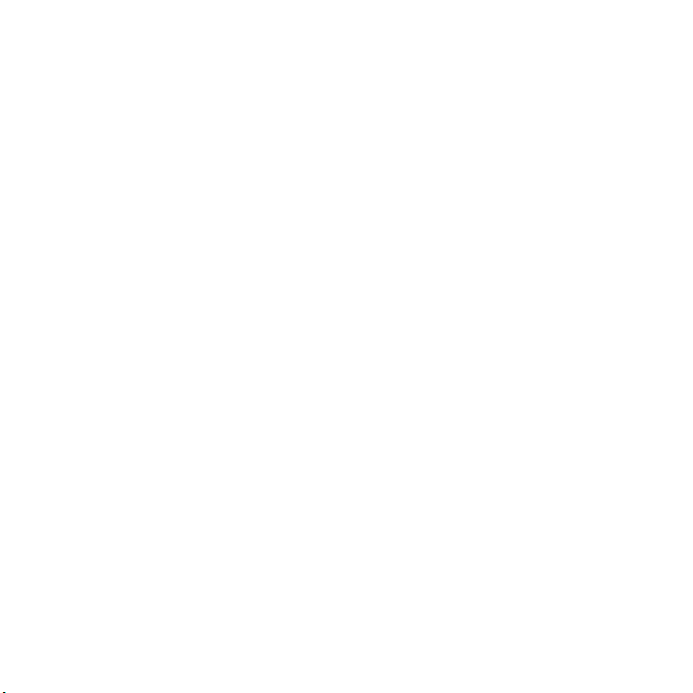
Presunutie súboru do pamäte
1 V pohotovostnom režime vyberte
Ponuka } Správca súborov.
2 Prejdite na priečinok a vyberte možnost’
Otvorit’.
3 Prejdite na súbor a vyberte Ďalšie
} Správa súboru } Presunút’.
4 Vyberte cieľ prenosu súboru: Telefón
alebo Memory Stick } Vybrat’.
Kopírovanie súboru do pamäte
1 V pohotovostnom režime vyberte
Ponuka } Správca súborov.
2 Prejdite na priečinok a vyberte možnost’
Otvorit’.
3 Prejdite na súbor a vyberte Ďalšie
} Správa súboru } Kopírovat’.
4
Vyberte cieľ kopírovania súboru:
alebo
Memory Stick } Vybrat’
Telefón
.
Prenos súborov do počítača
Súbory môžete preniest’ do počítača
pomocou technológie bezdrôtovej
komunikácie Bluetooth
USB % 52 Pripojenie.
™ alebo kábla
Vytvorenie podpriečinka
1 V pohotovostnom režime vyberte
Ponuka } Správca súborov.
2 Prejdite na priečinok a vyberte Ďalšie
} Nový priečinok.
3 Zadajte názov priečinka.
4 Výberom možnosti OK uložte priečinok.
Výber jedného alebo viacerých
súborov
1 V pohotovostnom režime vyberte
Ponuka } Správca súborov.
2 Prejdite na priečinok a vyberte
Ďalšie } Označit’ } Označit’ viaceré.
3 Prejdite na súbory, ktoré chcete
vybrat’, a vyberte možnost’ Označit’
alebo Zrušit’ ozn.
Výber všetkých súborov v priečinku
• V pohotovostnom režime vyberte
Ponuka } Správca súborov.
• Vyberte priečinok a vyberte Ďalšie
} Označit’ } Ozn. všet.
Odstránenie súboru alebo
podpriečinka v správcovi súborov
1 V pohotovostnom režime vyberte
Ponuka } Správca súborov.
2 Prejdite na priečinok a vyberte možnost’
Otvorit’.
3 Prejdite na súbor a vyberte Ďalšie
} Odstránit’.
20 Základné informácie o telefóne
This is the Internet version of the User's guide. © Print only for private use.
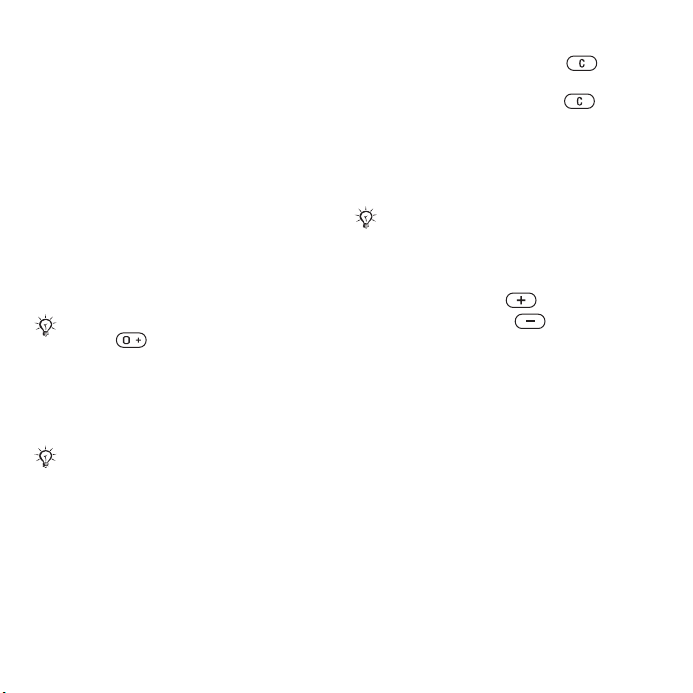
Volanie
Hovory, kontakty, ovládanie telefónu
hlasom, možnosti hovoru
Uskutočňovanie a prijímanie
hovorov
Telefón musí byt’ zapnutý a musí byt’
v dosahu siete. % 7 Pomocník v
telefóne.
Volanie
1 V pohotovostnom režime zadajte
telefónne číslo.
2 Vyberte možnost’ Volat’.
Ak chcete volat’ do zahraničia, stlačte
tlačidlo a držte ho stlačené, kým
sa nezobrazí znak +.
Opätovné vytáčanie čísla
• Keď sa zobrazí otázka Opakovat’?,
vyberte možnost’ Áno.
Pri čakaní nie je nutné držat’ telefón pri
uchu. Pri úspešnom spojení telefón vydá
hlasný signál (ak signál nie je stíšený).
Prijatie alebo odmietnutie hovoru
• Hovor prijmete výberom možnosti
Prijat’ alebo otvorením telefónu.
• Hovor ukončíte alebo odmietnete
výberom možnosti Obsadené.
Vypnutie mikrofónu
1 Stlačte a podržte tlačidlo .
2 Ak chcete mikrofón opät’ zapnút’,
stlačte a podržte tlačidlo .
Nastavenie hlasného reproduktora
• Počas hovoru vyberte Ďalšie
} Zapnút’ reprod. alebo Vypnút’
reprod.
Pri použití hlasného reproduktoru
neprikladajte telefón k uchu. Mohlo
t’ k poškodeniu vášho sluchu.
by dôjs
Nastavenie hlasitosti slúchadla
•
Stlačením tlačidla hlasitost’ zvýšite
a stlačením tlačidla hlasitost’ znížite.
Ukončenie hovoru
• Vyberte možnost’ Ukončit’ alebo
zatvorte telefón.
Siete
Niektorí prevádzkovatelia sietí umožňujú
ručné prepínanie sietí.
Prepínanie sietí
1
V pohotovostnom režime vyberte
Ponuka } Nastavenie }
Pripojenia } Mobilné siete } Vybrat’
siet’
.
2 Vyberte požadovanú možnost’.
karta
This is the Internet version of the User's guide. © Print only for private use.
21Volanie
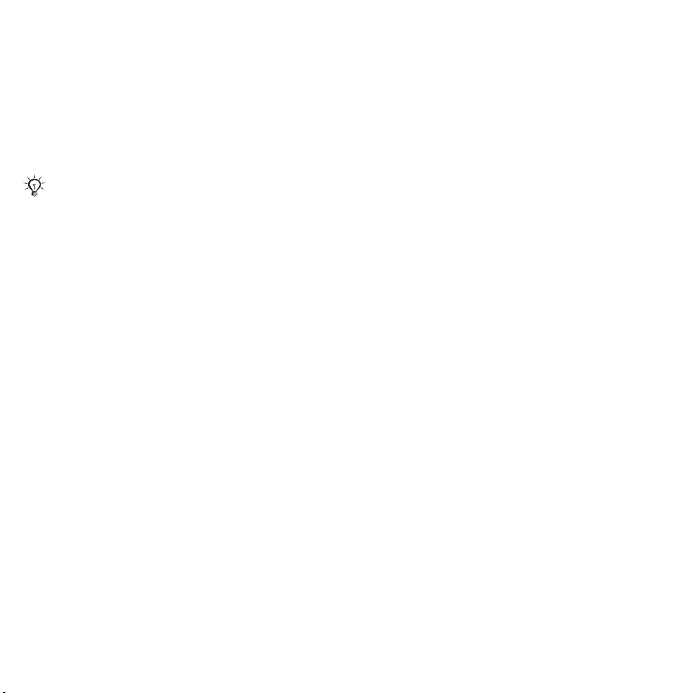
Tiesňové volania
Tento telefón podporuje medzinárodné
tiesňové čísla, napríklad 112 a 911. Na
tieto čísla je bežne možné volat’ v každej
krajine, s vloženou kartou SIM alebo
bez karty SIM, pokiaľ je telefón v dosahu
siete GSM.
V niektorých krajinách sa môžu používat’
ďalšie tiesňové čísla. Z tohto dôvodu
možno váš prevádzkovateľ siete uložil na
kartu SIM ďalšie miestne tiesňové čísla.
Uskutočnenie tiesňového volania
• Zadajte číslo 112 alebo 911
(medzinárodné tiesňové číslo) a vyberte
možnost’ Volat’.
Zobrazenie miestnych tiesňových
čísiel
1 V pohotovostnom režime vyberte
Ponuka } Kontakty.
2 Vyberte Ďalšie } Možnosti
} Špeciálne čísla } Tiesňové čísla.
Kontakty
Do kontaktov môžete ukladat’ mená,
čísla a informácie o osobách.
Tieto informácie je možné uložit’ do
pamäte telefónu alebo na kartu SIM.
Ak chcete zobrazit’ užitočné
informácie a nastavenia, vyberte
Kontakty } Ďalšie } Možnosti.
Predvolené kontakty
Ako predvolený zoznam kontaktov
môžete zvolit’ vnútorný telefónny
zoznam alebo zoznam na karte SIM.
Výber predvolených kontaktov
1 V pohotovostnom režime vyberte
Ponuka } Kontakty.
2 Vyberte Ďalšie } Možnosti
} Rozšírené } Predvolené kontakty.
3 Vyberte požadovanú možnost’.
Kontakty v telefóne
Telefónne kontakty sú uložené v pamäti
telefónu a môžu obsahovat’ mená,
telefónne čísla a informácie o osobách.
Pridanie telefónneho kontaktu
1 V pohotovostnom režime vyberte
Ponuka } Kontakty } Nový kontakt
} Pridat’.
2 Zadajte meno a vyberte možnost’ OK.
3 Zadajte číslo a vyberte možnost’ OK.
4 Vyberte typ čísla.
5 Prejdite karty a do jednotlivých polí
pridajte informácie. Ak chcete zadat’
symboly, napríklad symbol @, Ďalšie
} Pridat’ symbol, prejdite na symbol
a vyberte ho, Vložit’.
6 Po pridaní všetkých informácií vyberte
možnost’ Uložit’.
22 Volanie
This is the Internet version of the User's guide. © Print only for private use.
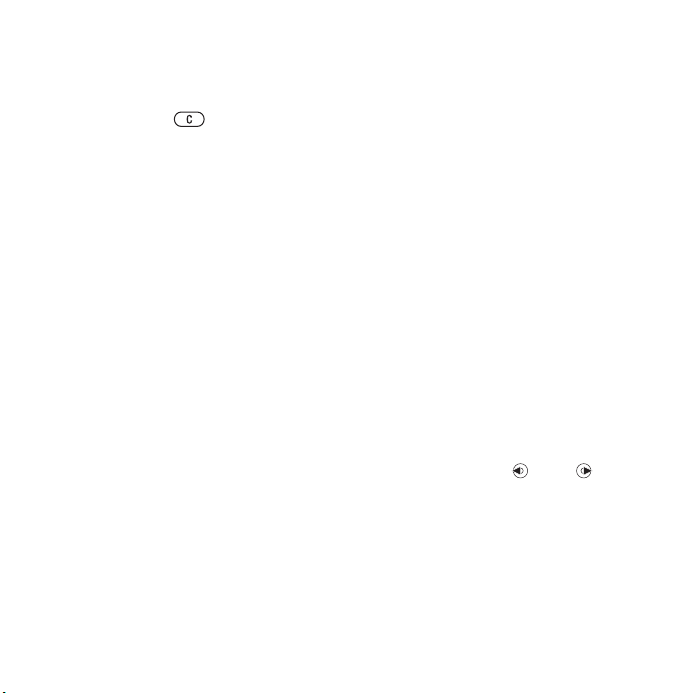
Odstránenie kontaktu
1 V pohotovostnom režime vyberte
Ponuka } Kontakty a prejdite na
kontakt.
2 Stlačte tlačidlo a vyberte
možnost’ Áno.
Odstránenie všetkých kontaktov
v telefóne
1 V pohotovostnom režime vyberte
Ponuka } Kontakty.
2 Vyberte Možnosti } Rozšírené
} Odstr. všetky kont. } Vybrat’ } Áno.
Automatické ukladanie mien a čísel
na kartu SIM
1 V pohotovostnom režime vyberte
Ponuka } Kontakty.
2 Vyberte Ďalšie } Možnosti
} Rozšírené } Aut. uloženie na SIM
} Zapnuté.
Kontakty na karte SIM
Kontakty je možné uložit’ i na kartu SIM.
Pridanie kontaktu na kartu SIM
Keď sú ako predvolené kontakty
nastavené Kontakty na SIM:
1 V pohotovostnom režime vyberte
Ponuka } Kontakty } Nový kontakt
} Pridat’.
2 Zadajte meno a vyberte možnost’ OK.
3 Zadajte číslo a vyberte možnost’ OK.
4 Vyberte číslo.
5 Pridajte ďalšie informácie, ak máte
nejaké k dispozícii, a vyberte možnost’
Uložit’.
Stav pamäte
Počet kontaktov, ktoré je možné uložit’
do telefónu alebo na kartu SIM, závisí
od veľkosti dostupnej pamäte.
Zobrazenie stavu pamäte
1 V pohotovostnom režime vyberte
Ponuka } Kontakty.
2 Vyberte Ďalšie } Možnosti
} Rozšírené } Stav pamäte.
Použitie kontaktov
Volanie kontaktu
1 V pohotovostnom režime vyberte
Ponuka } Kontakty.
2 Prejdite na kontakt alebo zadajte
začiatočné písmená kontaktu.
3 Keď sa zvýrazní požadovaný kontakt,
stlačením tlačidla alebo vyberte
číslo a vyberte možnost’ Volat’.
Odoslanie kontaktu
1 V pohotovostnom režime vyberte
Ponuka } Kontakty.
2 Vyberte kontakt.
3 Vyberte Ďalšie } Odoslat’ kontakt.
4 Vyberte metódu prenosu.
This is the Internet version of the User's guide. © Print only for private use.
23Volanie
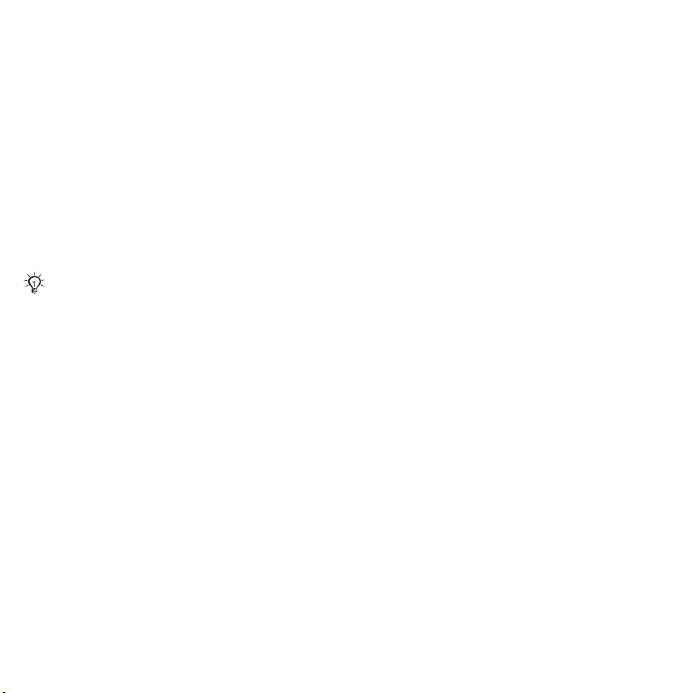
Odoslanie všetkých kontaktov
1 V pohotovostnom režime vyberte
Ponuka } Kontakty.
2 Vyberte Ďalšie } Možnosti
} Rozšírené } Odoslat’ všetky kont.
3 Vyberte metódu prenosu.
Kopírovanie mien a čísiel na kartu SIM
1 V pohotovostnom režime vyberte
Ponuka } Kontakty.
2 Vyberte Ďalšie } Možnosti
} Rozšírené } Kopírovat’ na SIM.
3 Vyberte požadovanú možnost’.
Pri kopírovaní všetkých kontaktov
z telefónu na kartu SIM sa nahradia
všetky existujúce informácie na karte SIM.
Kopírovanie mien a čísiel
do kontaktov v telefóne
1 V pohotovostnom režime vyberte
Ponuka } Kontakty.
2 Vyberte Ďalšie } Možnosti
} Rozšírené } Kopírovat’ zo SIM.
3 Vyberte požadovanú možnost’.
Úprava kontaktu v telefóne
1 V pohotovostnom režime vyberte
Ponuka } Kontakty.
2 Prejdite na kontakt a vyberte Ďalšie
} Upravit’ kontakt.
3 Prejdite na kartu a príslušné pole
a vyberte možnost’ Upravit’.
4 Upravte informácie a vyberte možnost’
Uložit’.
24 Volanie
This is the Internet version of the User's guide. © Print only for private use.
Úprava kontaktu na karte SIM
Keď sú ako predvolený telefónny
zoznam nastavené kontakty na
karte SIM:
1 V pohotovostnom režime vyberte
Ponuka
2 Prejdite na meno alebo číslo a vyberte
3 Upravte meno a číslo.
1 V pohotovostnom režime vyberte
2 Vyberte Ďalšie } Možnosti
1 V pohotovostnom režime vyberte
2 Vyberte Ďalšie } Možnosti
} Kontakty.
Ďalšie } Upravit’ kontakt.
Uloženie kontaktov na pamät’ovú
kartu a obnovenie kontaktov
z pamät’ovej karty
Ponuka } Kontakty.
} Rozšírené } Zálohovat’ na kartu
alebo Obnovit’ z pam. karty.
Výber spôsobu zoradenia kontaktov
Ponuka } Kontakty.
} Rozšírené } Poradie zoradenia.
Zoznam hovorov
Zoznam hovorov obsahuje informácie
o najnovších hovoroch.
Volanie čísla zo zoznamu hovorov
1 V pohotovostnom režime vyberte
Ponuka } Hovory a prejdite na
požadovanú kartu.
2 Prejdite na meno a číslo a vyberte
možnost’ Volat’.
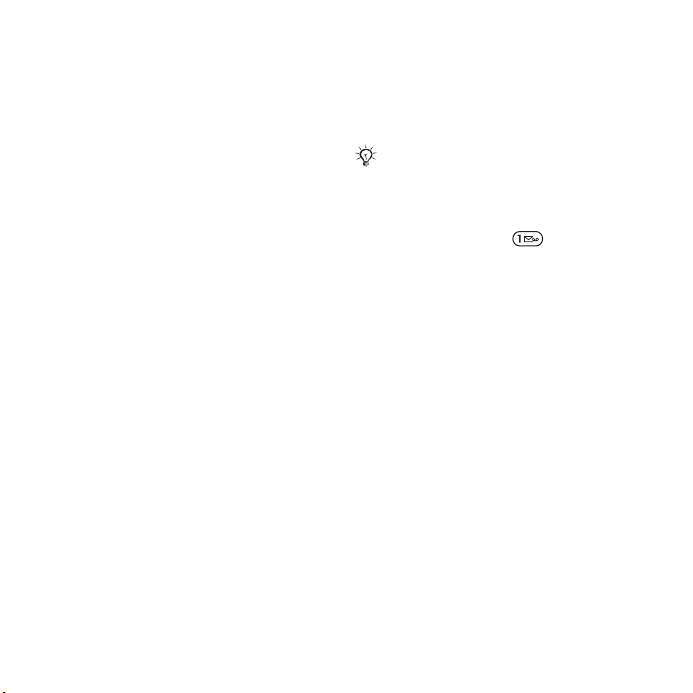
Pridanie čísla zo zoznamu hovorov
do kontaktov
1 V pohotovostnom režime vyberte
Ponuka } Hovory a vyberte
požadovanú kartu.
2 Prejdite na číslo a vyberte Ďalšie
} Uložit’ číslo.
3 Ak chcete vytvorit’ nový kontakt, vyberte
možnost’ Nový kontakt. V opačnom
prípade vyberte existujúci kontakt, ku
ktorému chcete pridat’ číslo.
Vymazanie zoznamu hovorov
• V pohotovostnom režime vyberte
Ponuka } Hovory karta Všetky hovory
} Ďalšie } Odstránit’ všetky.
Rýchle vytáčanie
Čísla, ku ktorým chcete mat’ v telefóne
rýchly prístup, môžete uložit’ na
pozície 1 až 9.
Úprava čísel pre rýchle vytáčanie
1 V pohotovostnom režime vyberte
Ponuka } Kontakty } Ďalšie
} Možnosti } Rýchle vytáčanie.
2 Prejdite na pozíciu a vyberte Pridat’
alebo Ďalšie } Nahradit’.
Rýchle vytočenie čísla
• V pohotovostnom režime zadajte číslo
pozície a } Volat’.
Hlasová schránka
Ak je súčast’ou vášho predplatného
hlasová schránka, môžu vám volajúci
zanechat’ správu, keď nemôžete prijat’
hovor.
Ďalšie informácie získate od
prevádzkovateľa siete.
Volanie hlasovej schránky
• V pohotovostnom režime stlačte
a podržte tlačidlo .
Úprava čísla hlasovej schránky
1 V pohotovostnom režime vyberte
Ponuka } Správy } Nastavenie
} Číslo hlas. schránky.
2 Zadajte číslo a vyberte možnost’ OK.
Ovládanie telefónu hlasovými
príkazmi
Vytvorením hlasových príkazov získate
tieto možnosti:
• Vytáčanie pomocou hlasových
príkazov – môžete zavolat’ určitú
osobu vyslovením jej mena.
• Použitie aktivačného príkazu –
vyslovením neobvyklého slova
alebo vety, ktoré si sami zvolíte,
môžete aktivovat’ovládanie telefónu
hlasovými príkazmi.
This is the Internet version of the User's guide. © Print only for private use.
25Volanie
